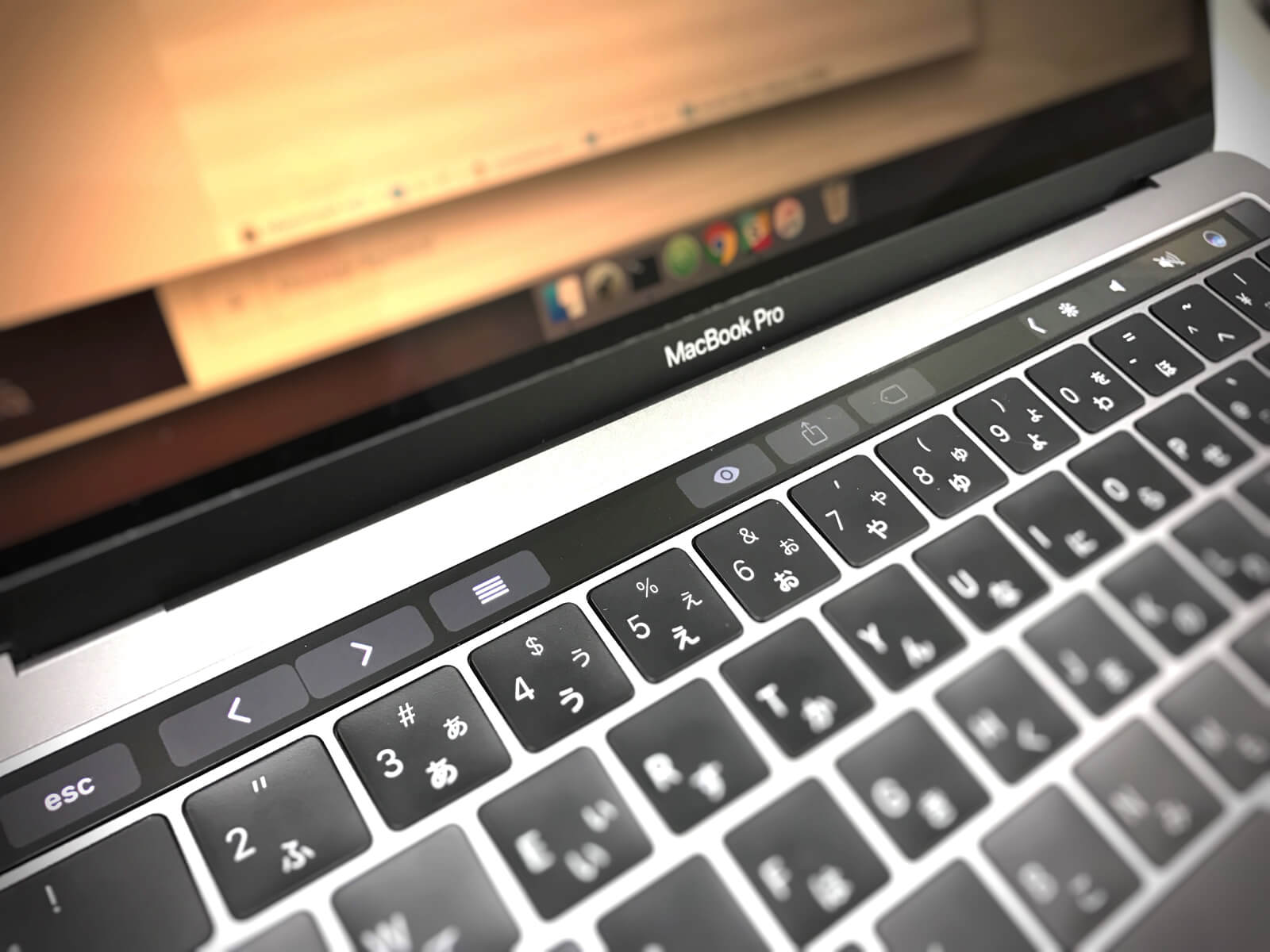Touch BarやTouch IDが搭載されたMacBook Pro (Late 2016)モデル。
特に従来ファンクションキーがあったその場所にアプリごとにカスタマイズされたボタン配置が可能なTouch Barにとてもワクワクしていました。
が、しかし!
実際はファンクションキーを絡めたショートカットキーによる入力効率化からはなかなか離れられず…
結局「ファンクションキーないといろいろめんどくせぇ!」ってなったので、Touch Bar部分にファンクションキーを配置する方法をまとめておきます。
Touch Barにファンクションキーを置きたい!
とうとうMacBook Proを買いました。よっひー(@yosiakatsuki)です。
慣れれば使いやすいのかもしれないですけどね。Touch Bar。
でも、なかなか今まで慣れてきたショートカットキーから離れられないのも事実です。
僕はChromeを開くとき、いつも会社用アカウントと個人事業用アカウントで2つのウインドウをいつも開いているので、「command + F1」でウインドウの切り替えをするショートカットをかなりの頻度で使います。
「Fn」キーを押せばファンクションキーを表示するようにもできますが、「Fn + command + F1」なんてめんどくさくてやってられないし…
ということで、Touch Bar部分にファンクションキーを配置する方法です。
ファンクションキーを表示するアプリを設定
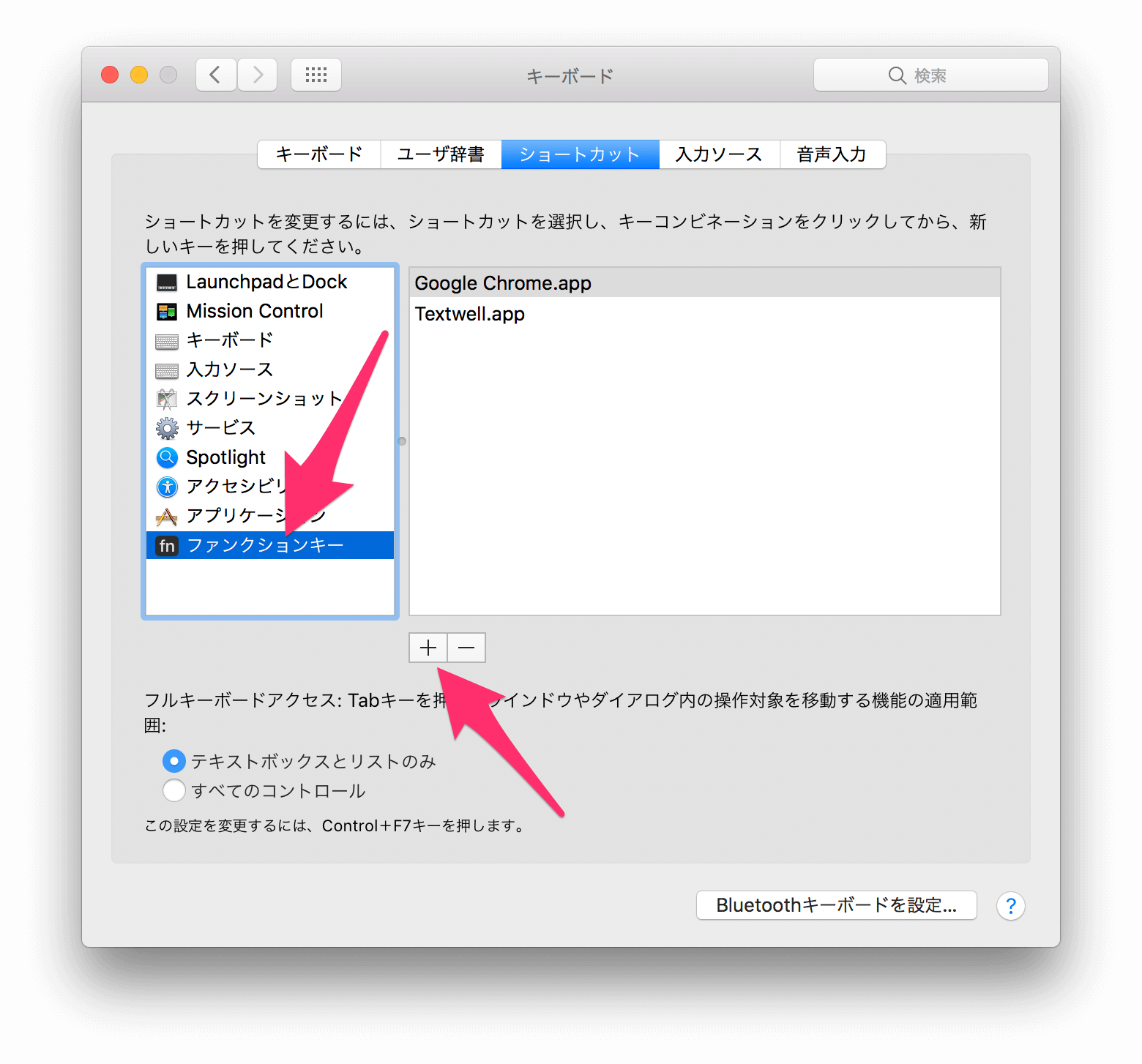
まずは[環境設定]→[キーボード]→[ショートカット]と進みます。
左メニューの「ファンクションキー」を選び、その下の「+」ボタンを押します。
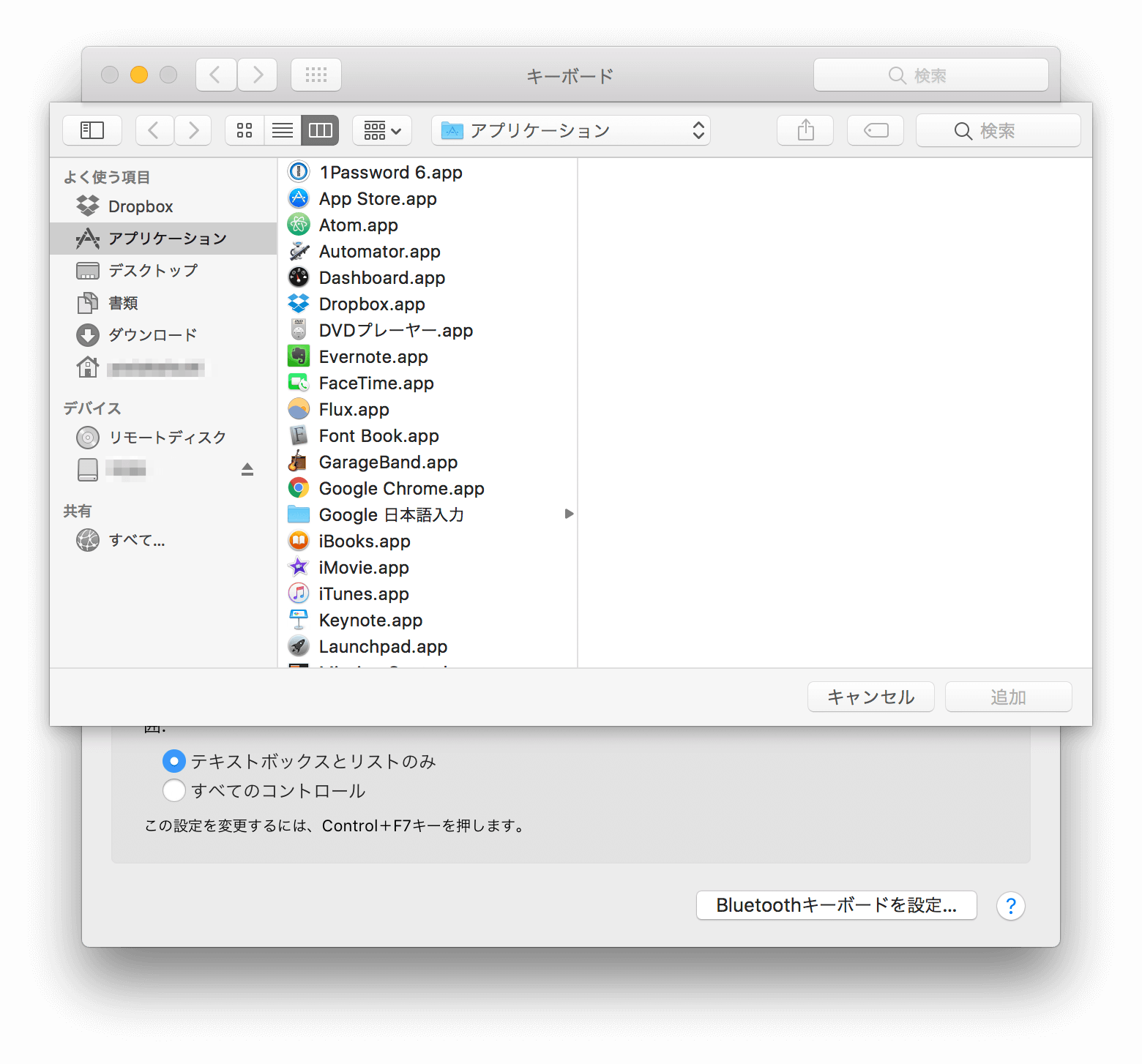
アプリケーションフォルダが開くのでファンクションキーを表示しておきたいアプリを選びます。
アプリが追加できたらOKです!
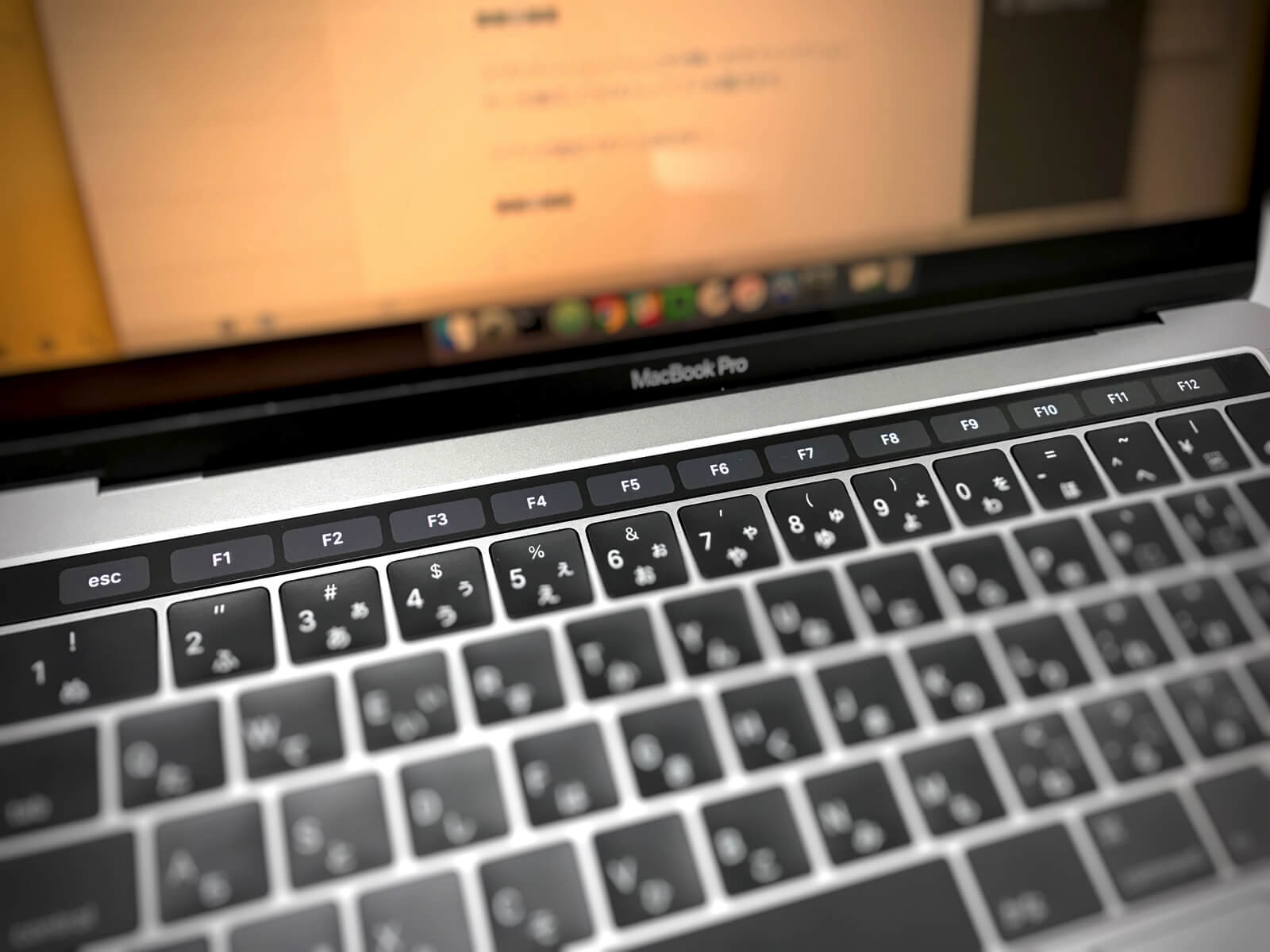
バッチリF1キーからF12キーまで表示されました!
Finderでもファンクションキー表示したいんだけど…
同じ要領で「Finderでもファンクションキーを表示できないかなぁ」と考えたのですが、Finderはファンクションキーを表示するアプリに選択できませんでした…
必要なキーは日本語入力時の、F7のカタカナ変換とかF10の英数字への変換くらいなのでひとまず「Fn」キーをおしてファンクションキーを使う方法でしのいでみます。
なにか情報があれば教えてください!
ではまた。